Kamera har flere foto- og videofunktioner, så du kan tage stillbilleder, kvadratiske billeder og panoramaer (iPhone 4s og nyere modeller) samt optage videoer og videoer i slowmotion (iPhone 5s).
Vælg en funktion: Træk skærmen til venstre eller højre for at vælge Slow motion, Video, Foto, Kvadrat eller Panorama.
Tag et fotografi: Vælg Foto, og tryk på lukkerknappen eller en af lydstyrkeknapperne.
Gør det kvadratisk: Tryk på Kvadrat.
Tag billeder i serie: (iPhone 5s) Hold lukkerknappen nede for at tage billeder i seriefunktion. Tælleren viser, hvor mange billeder du har taget, indtil du løfter din finger. Du ser forslag til billeder og vælger dem, du vil beholde, ved at trykke på miniaturen og derefter trykke på “Favoritter”. Den eller de grå prikker viser de foreslåede fotografier. Du kopierer et fotografi fra serien som et separat fotografi i kamerarullen ved at trykke på cirklen i det nederste højre hjørne. Du sletter serien af fotografier ved at trykke på den og derefter trykke på
 .
.
Anvend et filter: (iPhone 4s og nyere modeller) Tryk på
 for at anvende andre farveeffekter, f.eks. sort og hvid. Du slår et filter fra ved at trykke på
for at anvende andre farveeffekter, f.eks. sort og hvid. Du slår et filter fra ved at trykke på  og derefter trykke på Intet. Du kan også anvende et filter senere, når du redigerer fotografiet. Se Rediger fotografier og tilpas videoer.
og derefter trykke på Intet. Du kan også anvende et filter senere, når du redigerer fotografiet. Se Rediger fotografier og tilpas videoer.
Der vises kort et rektangel på det sted, hvor eksponeringen er indstillet. Når du tager billeder af personer, afbalancerer ansigtsgenkendelse (iPhone 4s og nyere modeller) eksponeringen på op til 10 ansigter. Der vises et rektangel for hvert registreret ansigt.
Eksponering sker automatisk, men du kan indstille det manuelt til det næste skud ved at trykke på et objekt eller område på skærmen. Hvis du har et iSight-kamera indstilles både fokus og eksponering, når du trykker på skærmen. Ansigtsgenkendelse er midlertidigt slået fra. Du låser eksponering og fokus, indtil du trykker på skærmen igen, ved at holde en finger nede, indtil rektanglet pulserer.

Tag et panoramafotografi: (iSight-kamera på iPhone 4s og nyere modeller) Tryk på Panorama, tryk på lukkerknappen, og panorer derefter langsomt i pilens retning. Du panorerer i den anden retning, hvis du først trykker på pilen. Du panorerer lodret ved først at vende iPhone om på siden. Du kan også ændre retningen på en lodret panorering.
-
Optag noget video: Vælg Video, og tryk på lukkerknappen for at starte og stoppe optagelse.
Tag et stillbillede, mens du optager: (iPhone 5 og nyere modeller) Tryk på lukkerknappen i nederste venstre hjørne.
Gør det langsomt: (iPhone 5s) Vælg Slow motion for at optage video med en høj billedfrekvens. Du kan indstille, hvilken del der skal afspilles i slow motion, når du redigerer videoen.
Indstil slow motion-delen af en video: Tryk på miniaturen, og brug de lodrette linjer under billedfremviseren til at indstille den del af videoen, der skal afspilles i slow motion.
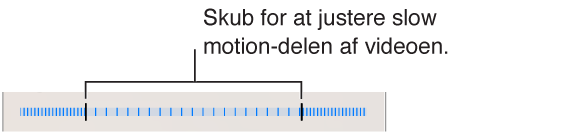
Zoom ind og ud: (iSight-kamera) Knib ud eller ind på billedet på skærmen. På iPhone 5 og nyere modeller virker zoom både i video- og fotofunktion.
Hvis lokalitetstjenester er slået til, markeres fotografier og videoer med lokalitetsdata, som kan bruges af andre apps og websteder til deling af fotografier. Se Anonymitet.
Vil du optage det, der vises på skærmen? Tryk samtidig på knappen Vågeblus til/fra og Hjem. Skærmbilledet føjes til din kamerarulle.
Du kan redigere fotografier og tilpasse video direkte på iPhone. Se Rediger fotografier og tilpas videoer.